Chụp màn hình là một tính năng không thể thiếu của mọi dòng điện thoại thông minh. Tuy vậy, có rất nhiều cách chụp màn hình thú vị và độc đáo. Hãy theo dõi bài viết dưới đây để biết những cách chụp màn hình trên điện thoại Samsung Galaxy A21s đơn giản và nhanh chóng nhất nhé.
Hướng dẫn được thực hiện trên điện thoại Samsung Galaxy A21s. Tuy vậy, bạn có thể tham khảo cách chụp màn hình cho các dòng điện thoại Samsung khác tại đây:
1. Sử dụng nút Nguồn và nút Giảm âm lượng
Chụp ảnh màn hình điện thoại bằng phím cứng là một cách khá nhanh và tiện lợi. Bạn chỉ cần nhấn giữ đồng thời cùng lúc nút Nguồn và Giảm âm lượng tại vị trí cần chụp màn hình. Nếu màn hình nháy sáng hoặc có tiếng kêu thì điện thoại đã chụp màn hình xong.

Nhấn giữ cùng lúc nút Nguồn và Giảm âm lượng để chụp màn hình
Để có thể xem ảnh đã chụp, bạn hãy truy cập vào Bộ sưu tập trên điện thoại > Chọn Album > Xem mục Ảnh chụp màn hình.

Hãy truy cập mục Ảnh chụp màn hình trong Bộ sưu tập để xem ảnh
2. Chụp ảnh bằng cách vuốt lòng bàn tay
Đây có thể coi là cách chụp ảnh màn hình khá độc lạ trên các dòng điện thoại Samsung. Để thực hiện được, trước tiên bạn cần kích hoạt tính năng theo hướng dẫn sau:
Bước 1: Vào Cài đặt trên điện thoại của bạn > Chọn Tính năng nâng cao.
Bước 2: Chọn Chuyển động và thao tác > Gạt thanh Vuốt lòng bàn tay để chụp sang phải nhằm kích hoạt tính năng.

Gạt thanh trạng thái sang phải để bật tính năng vuốt lòng bàn tay để chụp màn hình
Sau khi kích hoạt tính năng, bạn hãy đặt cả cạnh bàn tay lên màn hình (phần ngón út và cạnh bàn tay liền với ngón út phải chạm vào màn hình) rồi vuốt cạnh bàn tay trên màn hình tại nơi bạn muốn chụp để chụp màn hình điện thoại.
3. Sử dụng phím Home ảo (Menu hỗ trợ)
Đây cũng là một cách chụp màn hình khá thú vị trên Samsung Galaxy A21s, có thể hỗ trợ bạn chụp nhiều ảnh màn hình 1 cách thuận tiện. Cách thực hiện như sau:
Bước 1: Vào Cài đặt trên điện thoại > Chọn Hỗ trợ.
Bước 2: Chọn Tương tác và thao tác > Gạt thanh Menu hỗ trợ sang phải để kích hoạt phím Home ảo.

Gạt thanh trạng thái sang phải để bật nút Home ảo
Bước 3: Sau đó, phím Home ảo sẽ xuất hiện trên màn hình điện thoại của bạn, hãy ấn vào phím Home.
Bước 4: Chọn Ảnh chụp màn hình tại vị trí bạn muốn để chụp ảnh. Nếu bạn muốn xem ảnh sau khi chụp, hãy truy cập Bộ sưu tập trên điện thoại.

Ấn vào mục Ảnh chụp màn hình để chụp ảnh
4. Sử dụng ứng dụng bên thứ 3
Ngoài cách sử dụng các tính năng trong Cài đặt hay phím cứng để chụp ảnh màn hình, bạn còn có thể dùng ứng dụng Ảnh chụp màn hình dễ dàng trên Cửa hàng CH Play để chụp ảnh.
Ứng dụng được đề xuất dựa trên số lượt tải về nhiều (trên 10 triệu lượt) và đánh giá khá tốt (4.3/5) trên CH Play. Thông tin được cập nhật vào 7/2021 và có thể sẽ thay đổi trong thời gian tới, mong bạn đọc thông cảm.
Bạn hãy làm theo hướng dẫn sau để có thể chụp ảnh màn hình:
Bước 1: Hãy tải về ứng dụng TẠI ĐÂY và truy cập ứng dụng.
Bước 2: Chọn Cho phép > Chọn Bắt đầu ngay để đồng ý cho ứng dụng truy cập tài nguyên trên thiết bị.

Hãy cấp quyền để ứng dụng truy cập tài nguyên ảnh trên thiết bị
Bước 3: Chọn BẮT ĐẦU CHỤP. Sau đó, ứng dụng sẽ tự động đưa bạn đến giao diện Xuất hiện trên cùng trong Cài đặt > Gạt thanh Ảnh chụp màn hình Dễ dàng sang phải để đồng ý cấp quyền cho ứng dụng.

Gạt thanh trạng thái sang phải để cấp quyền cho ứng dụng
Bước 4: Biểu tượng ứng dụng sẽ xuất hiện trên màn hình điện thoại của bạn. Hãy ấn vào biểu tượng máy ảnh để chụp ảnh màn hình tại vị trí bạn muốn. Nếu muốn ngừng chụp màn hình, hãy mở lại ứng dụng và chọn DỪNG CHỤP.

Ấn vào biểu tượng camera để chụp ảnh màn hình tại vị trí bạn muốn
Nếu bạn muốn xem ảnh màn hình đã chụp, chọn biểu tượng hình vuông trên giao diện chính của ứng dụng.

Hãy ấn vào biểu tượng hình vuông để xem ảnh màn hình đã chụp
Ngoài ứng dụng đã hướng dẫn trên, bạn còn có thể sử dụng nhiều ứng dụng khác trên CH Play như Ảnh chụp màn hình, Chụp màn hình,… để lưu lại khoảnh khắc trên màn hình điện thoại của mình.
5. Dùng trợ lý Google Assistant để chụp màn hình
Bạn có thể sử dụng trợ lý ảo Google chụp ảnh màn hình trên điện thoại Samsung Galaxy A21s và các dòng điện thoại Android nói chung. Bạn hãy làm theo hướng dẫn sau nhé:
Nếu bạn chưa biết, hãy tham khảo cách cài đặt và kích hoạt trợ lý Google tại đây:
Bước 1: Ấn và giữ nút Home trên màn hình điện thoại của bạn để bật trợ lý Google.
Bước 2: Hãy nói cụm từ ” Chụp màn hình” hoặc ” Chụp ảnh màn hình” và trợ lý ảo sẽ tự động chụp ảnh màn hình vị trí bạn muốn.
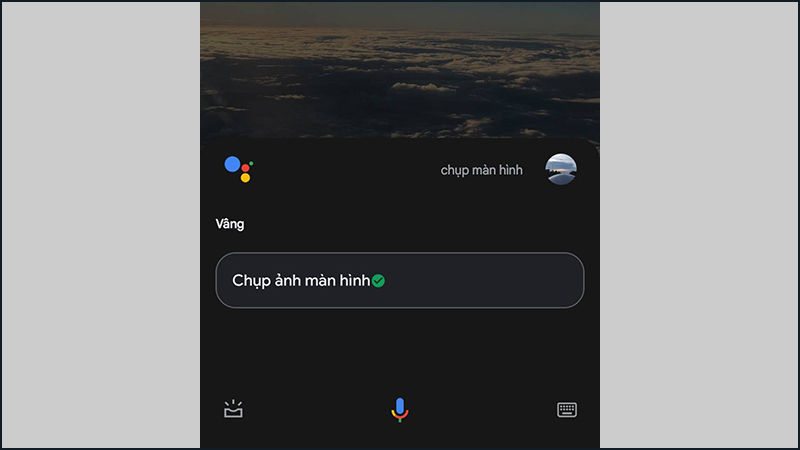
Nói
Để có thể xem ảnh đã chụp, bạn hãy truy cập vào Bộ sưu tập trên điện thoại > Chọn Album > Xem mục Ảnh chụp màn hình.

Hãy truy cập mục Ảnh chụp màn hình trong Bộ sưu tập để xem ảnh
6. Chụp màn hình dài, chụp cuộn trang
Đây là một tính năng chụp màn hình chỉ được áp dụng trên các dòng điện thoại Samsung có hệ điều hành Android 9.0 trở lên. Bạn giữ cùng lúc nút Nguồn và nút Giảm âm lượng > Nhấn vào biểu tượng Chụp cuộn và kéo màn hình xuống đến vị trí bạn muốn rồi thả tay ra để hình dừng lại.
Để biết rõ hơn cách chụp màn hình dài và chụp cuộn trang, bạn hãy tham khảo:

Hãy nhớ cập nhật hệ điều hành Android để có thể sử dụng tính năng chụp màn hình dài và chụp cuộn trang
Xem thêm:
Xin cảm ơn bạn đọc đã theo dõi bài viết trên. Hy vọng bài viết đã giúp ích cho bạn trong việc chụp ảnh màn hình trên điện thoại Samsung Galaxy A21s.
















